Pastāv liela iespēja, ka esat dzirdējis vai redzējis teikumu 'ātrā brūnā lapsa lec pāri slinkajam suni', it īpaši, ja esat apguvis mašīnrakstīšanas nodarbības. Vai varbūt jūs pats to būtu ierakstījis skolā.
Tas, iespējams, ir arī viens no vispazīstamākajiem teikumiem angļu valodā — daudzus gadu desmitus izmantots dažādiem mērķiem. Pat mūsdienās 'ātrā brūnā lapsa lec pāri slinkajam suni' var palīdzēt padarīt tekstu vieglāk lasāmu jūsu Windows datorā.
DIENAS VIDEO MAKEUSEOF
Kas ir 'Ātrā brūnā lapsa lec pāri slinkajam suni'?

'Ātrā brūnā lapsa lec pāri slinkajam suni' ir angļu pangramma — tāds ir tehniskais termins teikumam, kas satur visus 26 alfabēta burtus.
Frāze pirmo reizi parādījās rakstā Bostonas žurnāls 1885. gada 9. februāra izdevumā, gandrīz pirms pusotra gadsimta. Tas tika minēts kā labas prakses teikums studentu rakstīšanai, lai gan šis teikums sākās ar alfabētu A un nevis vārdu The .
kā lejupielādēt filmas uz ipad
Agrākais zināmais frāzes lietojums, kas sākas ar The ir no 1888. gada grāmatas, Ilustratīvs stenogrāfija autors Linda Bronsone.
Šī pangramma ieguva nozīmi 19. gadsimta beigās, kad kļuva populāras rakstāmmašīnas. To izmantoja mašīnrakstīšanas stundu grāmatās kā prakses teikumu un mašīnrakstīšanas testu veikšanai. Turklāt teikumu 'ātrā brūnā lapsa lec pāri slinkajam sunim' 20. gadsimtā tehniķi izmantoja, lai pārbaudītu rakstāmmašīnas un teleprinterus.
Kam šī frāze tiek lietota datoru laikmetā?
Šīs frāzes lietojums pieauga līdz ar datoru parādīšanos. Toreiz un pat šodien šī populārā pangramma tiek izmantota skārienrakstīšanas praksē un rakstāmmašīnu un datoru tastatūru testēšanai — jā, pat jūsu Windows klēpjdatora tastatūrai.
Turklāt to izmanto, lai parādītu fontu piemērus un citas teksta lietojumprogrammas, kurās ir vēlams izmantot visus alfabēta burtus.
Tā kā šī frāze ir pangramma, tā ir guvusi labvēlību arī skolotāju vidū. Iespējams, šo frāzi jums ir iedevis kāds no jūsu skolotājiem, lai praktizētu un uzlabotu rakstīšanas iespējas un ātrumu. Tā kā tajā ir visi burti, tā praktizēšana palīdz iegaumēt tastatūras taustiņus.

Un tas tiek izmantots, lai palīdzētu jums viegli redzēt tekstu savā Windows datorā. Paskatīsimies, kā.
Kas ir ClearType un kāpēc tā izmanto frāzi?
Jūsu Windows dators ir aprīkots ar ClearType — Microsoft tehnoloģiju, kas uzlabo teksta lasāmību esošajos LCD. Tas attiecas uz visu veidu displejiem, tostarp klēpjdatoru ekrāniem, kabatas datoru ekrāniem un plakanā paneļa monitoriem.
Izmantojot ClearType fontu tehnoloģiju, vārdi datora ekrānā izskatās gandrīz tikpat asi un skaidri kā tie, kas uzdrukāti uz papīra. Burti izskatās gludi un bez robainām malām, tomēr malas paliek asas.
Iespējams, datora ekrānā ir redzams neskaidrs vai izplūdis teksts. Tas var notikt, ja pēc noteiktu spēļu vai lietotņu izmantošanas neizmantojat monitora sākotnējo izšķirtspēju vai teksts citu iemeslu dēļ izskatās izplūdis.
Bet, izmantojot ClearType teksta uztvērēju, varētu atrisināt fonta skaidrības problēmu. Un šajā noregulējumā tiek izmantota pangarma 'ātrā brūnā lapsa lec pāri slinkajam suni', jo jūs varat apskatīt visus 26 angļu valodas burtus.
Kā precīzi pielāgot fonta iestatījumus, izmantojot ClearType
Operētājsistēmā Windows pēc noklusējuma ir ieslēgts ClearType. Vispirms pārliecinieties, vai tas ir ieslēgts.
- Atveriet Windows Search, ierakstiet ClearType, un noklikšķiniet uz Pielāgojiet ClearType tekstu zem Vislabāk atbilst . Vai arī nospiediet Windows + R atslēgas kopā, lai atvērtu Skrien kaste. Pēc tam ierakstiet cttune un sit ievadiet .
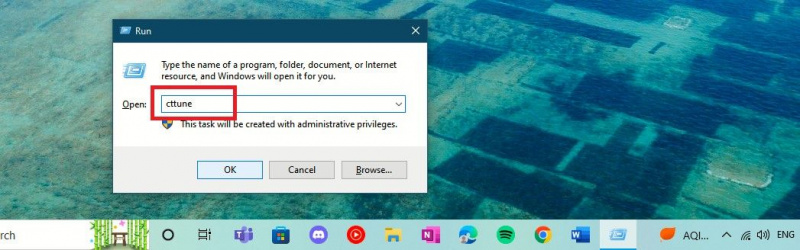
- The ClearType teksta uztvērējs tiks atvērts, un ClearType jābūt ieslēgtam. Ja nē, atzīmējiet izvēles rūtiņu blakus Ieslēdziet ClearType un noklikšķiniet Nākamais .
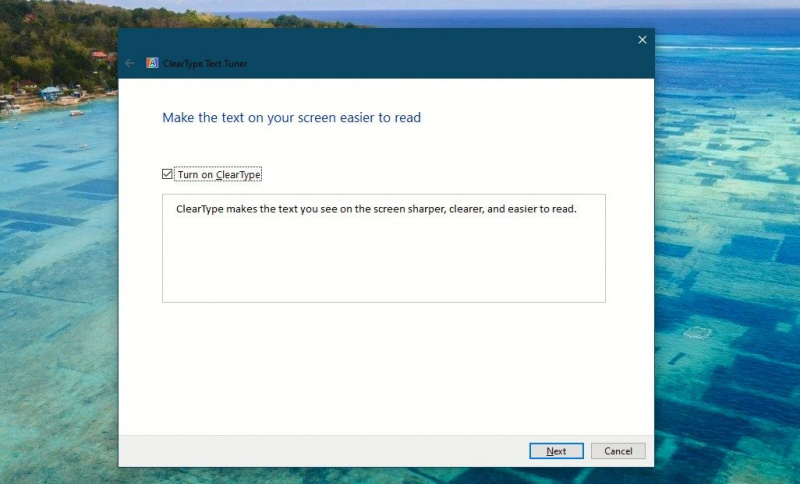
- Pirmkārt, uztvērējs pārliecinās, vai displejā ir iestatīta tā sākotnējā izšķirtspēja. Ja tā nav, jūs saņemsit iespēju to iestatīt. Pēc tam noklikšķiniet uz Nākamais . Ja jums ir vairāki monitori, varat izvēlēties noregulēt tikai vienu displeju vai visus pēc kārtas.
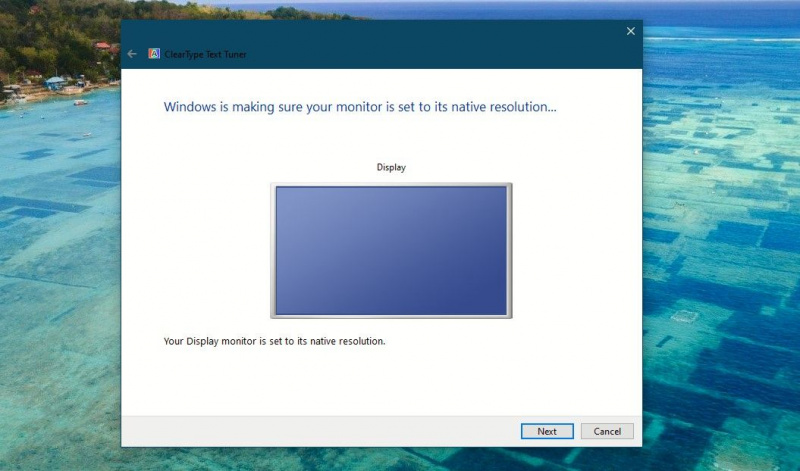
- Nākamajos piecos ekrānos jums tiks parādīti dažādi viena un tā paša teksta paraugi, un jums ir jāizvēlas tas, kas izskatās visspilgtākais un skaidrākais. Jūs ievērosiet, ka pirmais teksts paraugā, kas ir angļu valodā, ir: 'ātrā brūnā lapsa lec pāri slinkajam suni', lai jūs varētu redzēt, kā katrs burts parādās ekrānā. Katram ekrānam, klikšķis uz teksta parauga, kas jums šķiet vislabākais, un noklikšķiniet uz Nākamais . Izmantojot šo procesu, ClearType mēģina noteikt teksta veidu, kas jums šķiet vislabākais.

- Klikšķis Pabeigt pēc tam, kad esat izgājis cauri pieciem ekrāniem. Teksts, kas parādās datora ekrānā, tagad ir pielāgots jūsu vēlmēm.
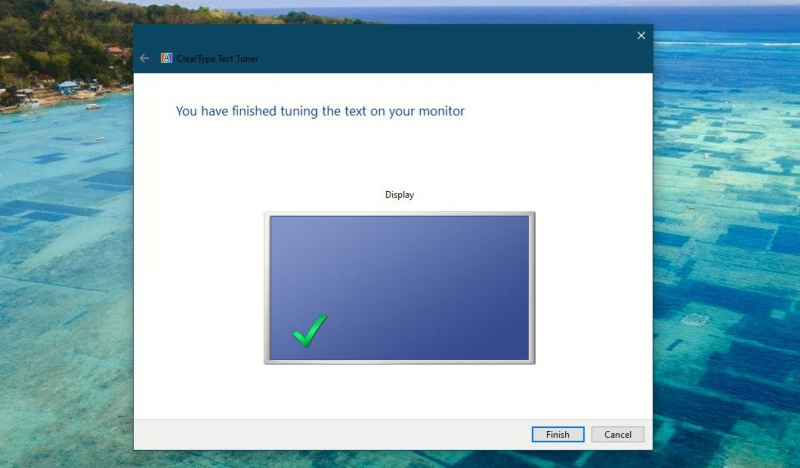
Varat arī apskatīt mūsu rakstu par kā labot izplūdušās lietotnes operētājsistēmā Windows 10 ja viss šķiet tumšāks nekā parasti.
Pangram, kas atvieglo fontu atlasi operētājsistēmā Windows
Ikreiz, kad izmantojat vadības paneli, lai priekšskatītu fontu, fonts tiek parādīts, izmantojot šo pangrammu.
Jā, Windows Font Viewer teksts ir pati pangramma, un tagad jūs zināt, kāpēc — lai parādītu, kā katrs burts izskatītos jebkurā fontā.
Netflix ielādējas, bet nespēlē
Izmēģināsim:
- Atveriet vadības paneli ierakstot to Windows meklēšana un noklikšķiniet uz Vadības panelis zem Vislabāk atbilst . Vai arī nospiediet Win + R atslēgas kopā, lai atvērtu Skrien . Pēc tam ierakstiet kontrole un nospiediet taustiņu Enter.

- The Vadības panelis atvērsies. Klikšķiniet uz Fonti .

- Pēc tam izvēlieties fontu, kas jums patīk, un noklikšķiniet uz Priekšskatījums . Šai apmācībai izvēlētais fonts ir Kalibri .

- Ja fontam ir vairāki stili, piemēram, treknraksts un slīpraksts, jūs saņemsit uzvedni, lai atvērtu visus fonta stila logus. Klikšķiniet uz Jā .
- Jūs redzēsit, ka tiks atvērti un sakrauti visi fonta stila logi. Un jūs redzēsit pangrammu, kas tiek parādīts jūsu izvēlētajā fontā un katrā fonta stilā.
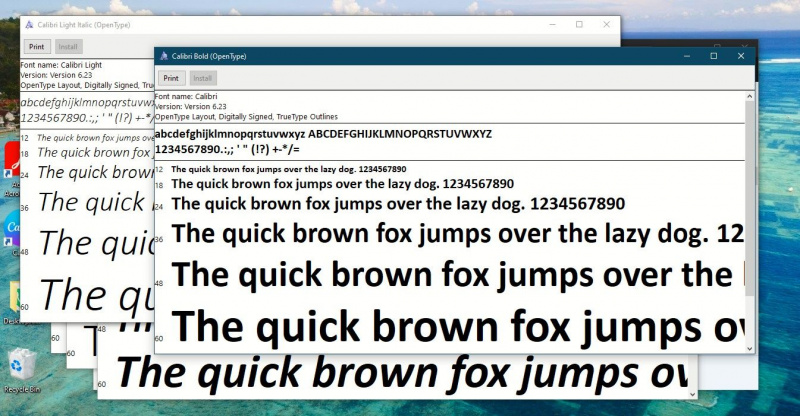
Vai zinājāt, ka ir risinājums noklusējuma fonta maiņai operētājsistēmā Windows 10 ? Jūs pat varat pielāgojiet Windows 11 noklusējuma fontus un izvēlieties vienu, kas jums patīk .
Skaidra teksta iegūšana Windows datorā
Frāze 'Ātrā brūnā lapsa lec pāri slinkajam suni' joprojām ir aktuāla un padara tekstu vieglāk redzamu un lasāmu jūsu Windows datorā.
